在夸克浏览器app中使用书架添加一些小说以后,有的朋友又想将书架上的书给删除了,该怎么操作呢?下面小编就将夸克浏览器删除书架上的书方法分享如下。
夸克浏览器怎么删除书架上的书?夸克浏览器删除书架上的书方法
1、首先,在手机上打开夸克浏览器app,在首页界面,需要进入到书架界面中,点击左下角的图标,才能进入到书架功能界面中;
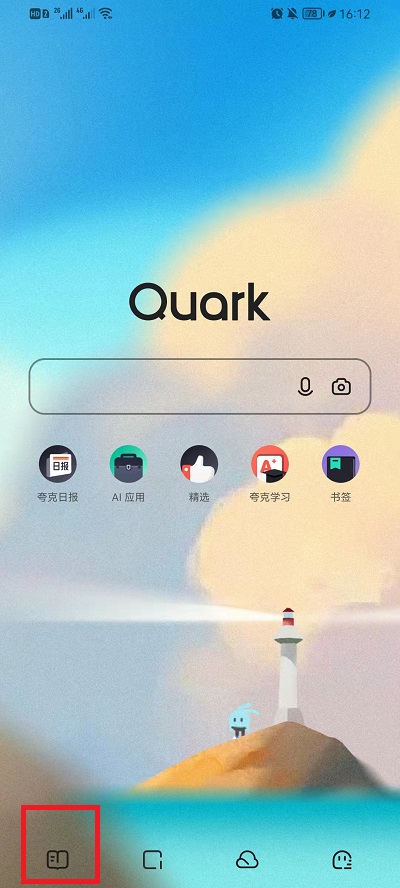
2、然后,在书架界面中,点击【编辑】进入到编辑功能中;
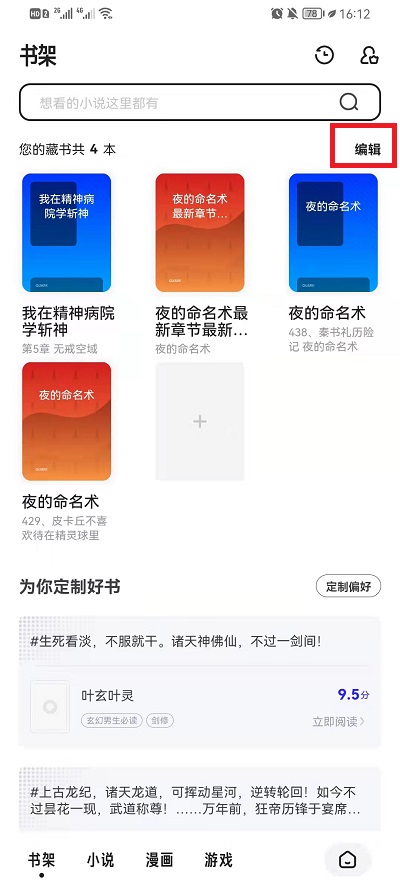
3、在编辑界面中,点击选中想要删除的小说,然后小说周围就会被蓝色的框选中,点击右上角的【删除】就可以删除书架上的书。
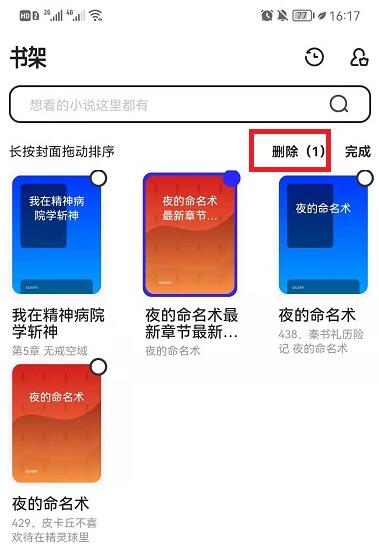
以上就是小编带来的夸克浏览器删除书架上的书方法,更多精彩教程请关注浏览器大全!